excel图表如何添加辅助线(图表里加线怎么加)
855
2022-07-13

其实我们常用到的excel 表格德功能是很强大的,学习起来也很简单,比如我们需要在第一格里面加斜线分栏,或者制作完成后想进行打印,那么下面小编教你怎么在excel中制作和打印表格。希望对你有帮助!
excel中制作和打印表格的步骤
打开excel,将第一栏表格拉伸放大,以便操作,拉伸时只需把鼠标放在AB、12之间拉动即可。
excel中制作和打印表格的步骤
添加斜线,右键点击单元格—设置单元格格式—边框—右下斜线图标,这里斜线有左斜线和右斜线,根据自己需要选择。
excel中制作和打印表格的步骤
在斜线分栏里输入文字如图输入班级和人数,首先敲几个空格键然后输入班级,这样就使班级二字稍微靠后,输完后按Alt+Enter,换行输入人数,就OK了。
excel中制作和打印表格的步骤
依次输入自己想要的内容,这里随便写了一些为例。
excel中制作和打印表格的步骤
设置打印区域,点击左上 文件–打印区域—设置打印区域,然后从第一个单元格开始选中你想要打印的部分即可。
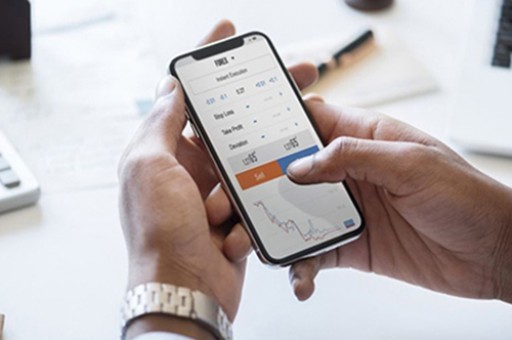
excel中制作和打印表格的步骤
这还没结束,就这样打印的话,出来的表格是没有格子的。所以需要右键点击选中部分–点设置单元格格式—-边框—–将外边框和内部都点上,这就OK了。
excel中制作和打印表格的步骤
打印之前需要点一下打印预览,如果没什么问题就可以esc退出点打印了,如果横着没排开,就得要调整一下表格宽度了,拉伸即可,动手试试吧。
excel中制作和打印表格的步骤
版权声明:本文内容由网络用户投稿,版权归原作者所有,本站不拥有其著作权,亦不承担相应法律责任。如果您发现本站中有涉嫌抄袭或描述失实的内容,请联系我们jiasou666@gmail.com 处理,核实后本网站将在24小时内删除侵权内容。